我想柯南这个形象大家并不陌生吧,看起来象个小学生,可头脑却非常聪明,并且有着很强的推理能力的小侦探,这部卡通曾经风靡一时,直到现在,还让很多人迷恋,而这部卡通剧之所以能吸引这么多柯南迷,不仅是因为它精彩,又非常口人心弦的故事情节,关键还有那丰富的人物造型,也是如此可爱生动……(此处省略三百多集,小日本还真会赚钱,一个卡通能连载n年)~~~^_^。
说了半天,就是为了让大家明白,我之所以想临摹柯南的原因,水平有限,所以只能拿个自己喜欢的卡通人物出来临摹一下就好啦 ^_^。
说到临摹,多数人会想到中华铅笔,可我今天用的却是绘图板,让我们一起体验下用电脑轻松绘图的乐趣吧。先把驱动装上,看到了吗?(图1)装好后系统托盘里会有一个小图标(红色箭头标明),这个驱动有个好处,如果你在开机时接着设备,它就会随机启动,反之当然就不会啦。

单击小图标,弹出如下设置窗口(图2),很简单吧,可以设置绘图区域,笔压等,由于笔是根据使用者手压感应而在软件里描绘出粗细不同的线条,所以用前可以根据需要调整下啦。(那位您说啦,废话一通),别急,磨刀不误砍柴工吗!

好啦,开始进入正题,先看下我画的拙作吧。想打我的速速离场。

先建立一个800px*600px的文件,白色白景(我是这么设的,大家随意啦),设置好笔刷的粗度,我设置的值为3,然后用压力笔在绘图板上勾勒出人物头部线条(图3),绘制时不需要太过细,只要大体形态出来就ok,不过脸蛋线条最好能仔细些啦。

继续绘制身体轮廓(图4),线条不需要太刻意去描绘,ok这样人物基本轮廓就已经出来了。

下来的工作要稍微细致一点点啦,那就是面部的一些器官,眼睛啦,嘴巴啦,鼻子啦,在这里,我画的眉毛是直接用压力笔由轻到重画出的线条,中间没有调整过笔刷的粗度哦。怎么样,很方便吧。顺便把足球上的缝合线条画上,哈哈,就跟小虫子在爬 -_-!!!。(图5)

然后我们就可以给人物上基本的底色啦,至于色彩要什么样子的,这个看大家喜好啦,没有具体要求,不过千万别把柯南的小脸搞的跟非洲人一样就行。但要注意啦,我建议大家在给不同部分上色的时候最好分别建立不同的图层,这样便于修改。好啦,现在就可以调好颜色,设好笔刷粗度,(我用的是9px啦)用笔在板子上涂抹啦,不用太细致,只要大体上好就行,看到的图了吗,是不是边缘很粗糙啊,嘿嘿,不用急滴!!!这比用钢笔工具勾区域爽多咯。(图6)
当然,到这里这副临摹的作品还不能出锅呢,我们要对人物进行处理,加点阴影哦,大家可以看到吧,我在上好色的图上又用黑线勾了线条,这就是我准备加上阴影的部分,记得每个部分要建立不同的图层哦,至于原因,往下看就明白啦。(图7)
好啦,区域都定好了,那么开始涂吧,%……—*—#,又是一通涂抹,新建立的区域全被涂成黑色啦,然后分别把不同区域的黑色根据底色的不同调整透明度,嘎嘎,这次明白为什么要大家不同区域新建不同图层的原因了吧。(当然,如果你色彩感够好,可以直接调成阴影色,大笔一挥,直接画上。)差点忘说,眼睛地方用淡兰色勾下边框,这样眼睛看起来会有些生气。(图8)

大家别急着走啊,还没完呢,哈哈,一开始我们对线稿上色的时候可能由于怕把边缘涂上颜色,而留下了许多白色的空隙,从我的图上也可以看到啊,自己寒一个。不过别急,再来一步效果就会有很大的改善。先在背景层上建立一个新图层,由于上边有其他图层盖着,我们就可以直接在新建立的这个图层上涂抹,直到那些白色的缝隙被填好。涂什么颜色?倒,当然是线稿的颜色啦。(图9)

怎么样,效果好多了吧。怎么?还不满意,那好,我们给他加工下,依旧在背景层上新建一个图层,然后搞个过度色填上,加上点线条,这样一来,速度感与空间感都有啦。嘿嘿!(图10)不过我在做的时候发现,由于足球眼睛的某些部分没有上色,所以加好过度色后,全都透出来了!没关系,可以参照上边的方法,新建一个图层,利用上边图层遮盖的作用,用白色涂抹一下就行。
好啦,柯南到这就临摹完啦,是不是很方便?尤其是大量需要绘图的人员,比起用鼠标来,这个确实能节省不少时间,而且呢,能体会到绘画的乐趣哦。工作中充满乐趣。做梦中……:给我未来的儿子也搞一块绘影ii代的绘图板,省的他在墙上乱涂,*(—()%¥#?,靠,我先去医院了,开个玩笑您啦也别拿砖头拍我啊。
对了,笔者水平有限,不足之处,有意见之处,请继续抛砖过来。~~~~~~~ ^_^
注:本教程九游会平台的版权为友基科技所有,如需转载请注明友基科技特约教程及教程来源,任何单位和个人不得擅自篡改、摘编、盗图或以其它方式使用本教程,违者友基科技将追究其相关法律责任。